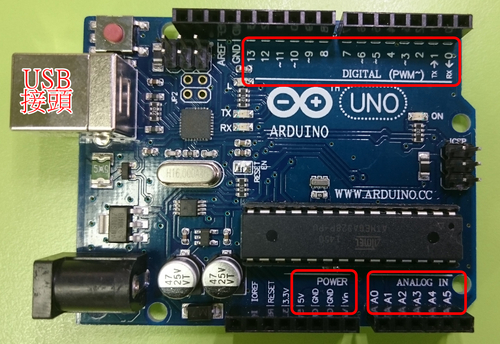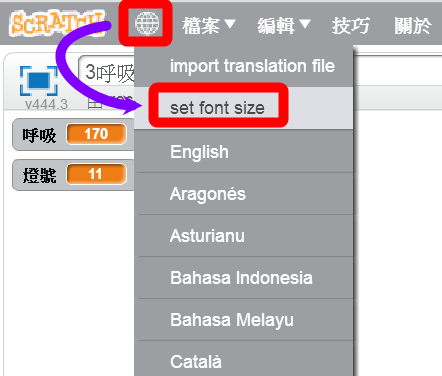一、引起動機:
創意改變生活,我們也可以。
音樂樓梯:
垃圾桶
資源回收
天橋
機器人(宜蘭縣竹林國小五年級學生製作)
二、認識Arduino UNO:
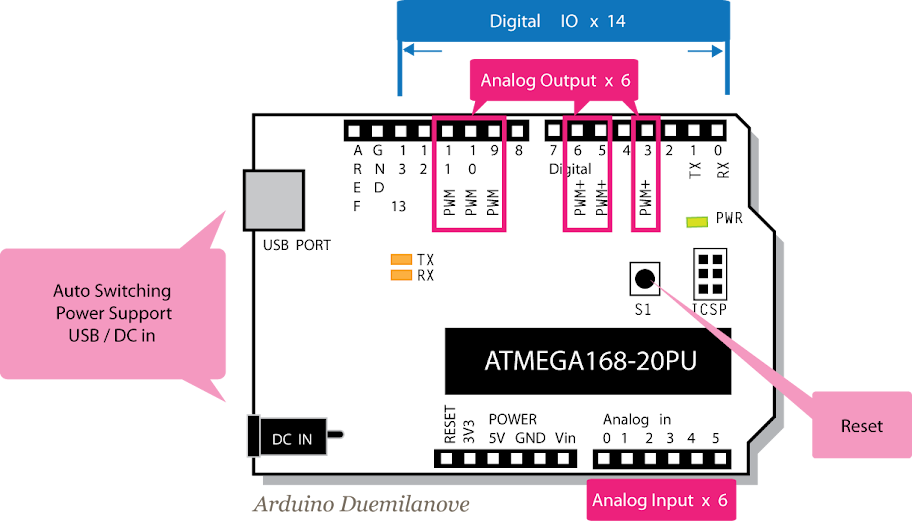
(圖片來源:http://interactive2go.blogspot.tw/2009/04/get-to-start.html)
Digital I/O | 共13,數位輸出/輸入端(pin 13作為LED指示用) |
Analog Out | 共6,在Digital I/O中的pin 3,5,6,9,10,11 可做類比輸出使用 |
Analog In | 共6,類比輸入端pin 0~5 |
Tx/Rx | 支援Tx/Rx訊號輸入輸出(若使用時,Digital I/O pin 0,1不可 作為數位輸出入/使用) |
USB傳輸與供電 | 支援USB直接供電,以及USB接頭資料傳輸 |
輸入電壓 | 可選擇USB直接供電或外部供電(建議7V~12V),用JUMP切換 (Duemilanove版本改用自動切換) |
輸出電壓 | 有5V、3.3V與Vin三種電壓輸出 |
支援線上燒錄功能 | 免去燒入經片需要重複拔插晶片的痛苦 |
LED 13 | pin 13內建一個LED |
p.s.
(1) 當Digital I/O不敷使用時,可用Analog In pin另外代用,宣告為pin 14~19
(2) 一般不建議使用Digital I/O pin 0,1,因為常作為Serialport傳輸用
(資料來源:http://interactive2go.blogspot.tw/2009/04/get-to-start.html)
主要就是DIGITAL(數位腳)和類比(ANALOG)還有電源(POWER)
常用的就是:
數位腳D2~D13當作數位輸出(5V),也可以當成數位輸入,判斷有沒有訊號輸入。
其中有[~]符號的D3,5,6,9,10,11也可以當作類比輸出,利用PWM模擬不同的電壓輸出。
類比腳A0~A5一般用來接受類比電壓輸入,也可以當作數位輸出的數位腳D14~D19
三、利用USB連接線(TYPE A to B)將Arduino連接上電腦
四、啟動WFduino APP:
1.開啟chrome瀏覽器, 啟動APP後,會看到如下畫面, 請在 Port 選擇 Arduino 的通訊口
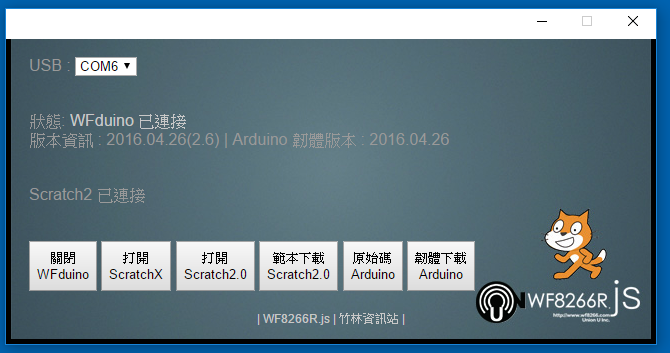
注意 : 關閉 WFduino App 請按下圖的 Close,直接關閉有可能會造成無法再次服務,需要移除程式或重開機才能正常工作.
請勿連續啟動[APP]
如果無法連接,可以登出帳戶後,再登入。
APP頁面新增[Arduino Firmware]連結,直接按就可以看到韌體了,使用chromebook網頁燒錄韌體的使用者可以方便的複製使用。
[ScratchX]連結,點下去就可以直接開啟ScratchX for WFduino 網頁,超方便的。
————————–
五、下載範本檔
————————-
點這裡 WFduinoScratch2.sb2 下載範本檔
或點APP上面的 [下載範本檔 ]
————————————-
六、開啟Scratch2
————————————
1.開啟Scratch2 線上版、離線版
2.開啟範本:點[檔案],[上傳],選擇下載的[範本檔],開啟

3.點選[更多積木],就可以看到跟Arduino相關控制的擴充積木指令了。
如果有成功連線,擴充積木上會有綠色小圓圈。
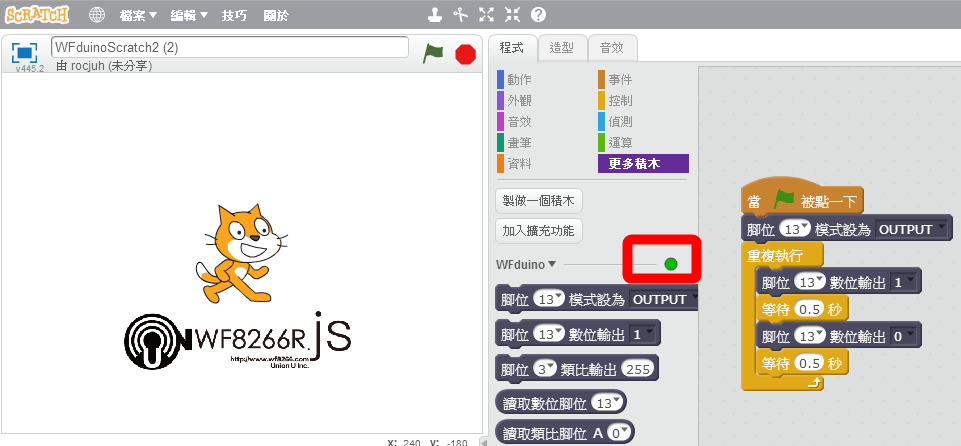
4.如果是線上版,先登入帳號後,將這個程式[儲存成副本](另存新檔),以後就可以省略上面的下載和步驟2.3,直接開範例檔來用,更方便。
記得下次開啟[範例]檔後,先[儲存成副本](另存新檔),再修改,這樣以後才可以繼續使用這個檔。
五、確定可以作用
直接控制 Arduino Uno 板子上標示為 L 的 LED 燈。
這個LED的控制可以由數位腳位13來控制。

範例檔是一個讓數位腳位13閃爍的程式。
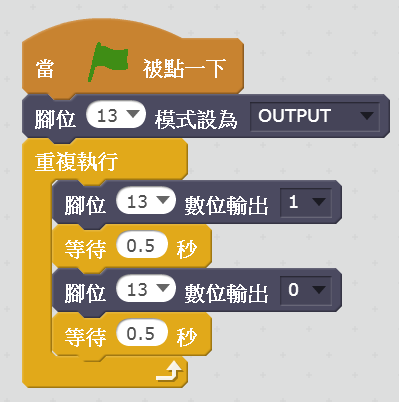
1.設定[腳位13為OUTPUT(輸出)]。
接著重複讓腳位13的數位輸出為1(高電位)和0(低電位),(給電和不給電)
2.設定[腳位13數位輸出為1],讓D13輸出為高電位,LED亮
3.[等待0.5秒],讓亮燈維持0.5秒
4.設定[腳位13數位輸出為0],讓D13輸出為低電位,LED熄滅
5.[等待0.5秒],讓燈熄滅維持0.5秒
6.將2.3.4.5包在[重複執行]裡面,讓L燈以0.5秒的間隔不斷閃爍。
直接點綠旗,就可以看到板子上 標示為 L 的 LED 燈不斷閃爍。
延伸:
閃爍時間隨機改變,閃爍時螢幕主角做一些動作
—————————–
六、調整積木字型大小
按住鍵盤上的[Shift]不放,同時將滑鼠游標移到左上角[地球]點滑鼠左鍵,再選[set font size],就會出現字型大小的數字選項,選擇適當的大小即可。
7.接著拖拉積木,寫完程式就可以直接執行了。
延伸:
閃爍時間隨機改變,閃爍時螢幕主角做一些動作
—————————–
–
文中所附之程式設計謹供參考,非標準答案。
TED : Arduino 是如何打開想像力的
https://youtube.com/watch?v=jVUWT3tNT5o
———————————-
相關連結:
初級班課程目錄
http://blog.ilc.edu.tw/blog/blog/868/post/97509/641433
WFduino課前準備
http://blog.ilc.edu.tw/blog/blog/868/post/97509/636665
WFduino第一課(概論、連接)
http://blog.ilc.edu.tw/blog/blog/868/post/97509/636745
WFduino第二課(LED)
http://blog.ilc.edu.tw/blog/blog/868/post/97509/637840
WFduino第三課(用鍵盤控制LED)
http://blog.ilc.edu.tw/blog/blog/868/post/97509/637841
WFduino第四課(3顆LED紅綠燈)
http://blog.ilc.edu.tw/blog/blog/868/post/97509/637850
WFduino第五課(PWM模擬類比輸出)
http://blog.ilc.edu.tw/blog/blog/868/post/97509/638450
WFduino第六課(RGB三色LED)
http://blog.ilc.edu.tw/blog/blog/868/post/97509/638508
WFduino第七課(蜂鳴器)
http://blog.ilc.edu.tw/blog/blog/868/post/97509/638509
WFduino第八課(按鍵)
http://blog.ilc.edu.tw/blog/blog/868/post/97509/639090
WFduino顏色猜猜機(第8-1課)
http://blog.ilc.edu.tw/blog/blog/868/post/97509/639091
WFduino第九課(可變電阻)
http://blog.ilc.edu.tw/blog/blog/868/post/97509/639092
WFduino第十課(光敏電阻)
http://blog.ilc.edu.tw/blog/blog/868/post/97509/639093
WFduino第十一課(伺服馬達)
http://blog.ilc.edu.tw/blog/blog/868/post/97509/639094
WFduino第十二課(超音波感測器)
http://blog.ilc.edu.tw/blog/blog/868/post/97509/639095
WFduino第十三課(繼電器)
http://blog.ilc.edu.tw/blog/blog/868/post/97509/639096
WFduino第十四課(人體紅外線感測器)
http://blog.ilc.edu.tw/blog/blog/868/post/97509/640850
WFduino第十五課(主動式紅外線感測器)
http://blog.ilc.edu.tw/blog/blog/868/post/97509/640852
WFduino第十六課(七段顯示器)
http://blog.ilc.edu.tw/blog/blog/868/post/97509/640853
英文聽音打字練習(WFduino)
http://blog.ilc.edu.tw/blog/blog/868/post/97509/636484
會說時間的鬧鐘(WFduino)
http://blog.ilc.edu.tw/blog/blog/868/post/97509/637772
會說話的九九乘法表(WFduino)
http://blog.ilc.edu.tw/blog/blog/868/post/97509/636482
WFduino Chrome App
http://blog.ilc.edu.tw/blog/blog/868/post/97509/637303
WFduino語音控制(forcratchX)
http://blog.ilc.edu.tw/blog/blog/868/post/10898/635592
WFduino無線操控arduino
http://blog.ilc.edu.tw/blog/blog/868/post/97509/636819
WFduino原廠使用方法介紹網頁
http://wf8266.com/wf8266r/tutorials/65_Sx4ABlocks
WFduino for ScratchX
http://blog.ilc.edu.tw/blog/blog/868/post/10898/635190
WF8266R雲端外部感應器
http://blog.ilc.edu.tw/blog/blog/868/post/10898/633305
文章來源:WFduino第一課(概論、連接) 由 roc 發表。